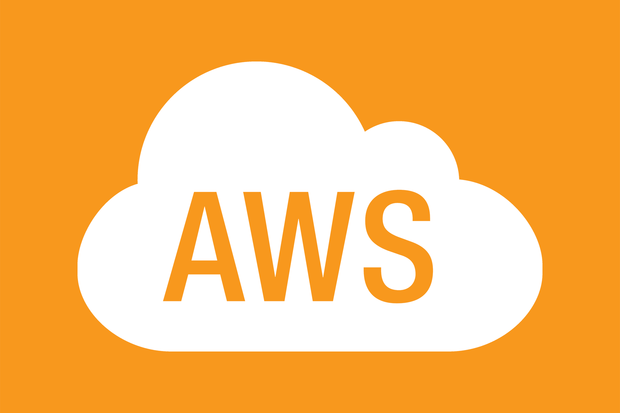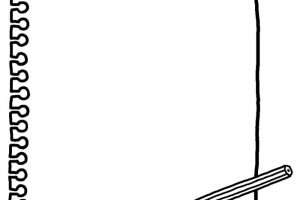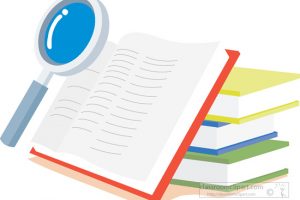AWSキー(aws access key)とはAmazonのデータ取得に使うキーのことでAmazon系のツールで高度なことをやろうとすると必ず必要になってきます。
MWSキーは大口アカウントを持っていれば誰でも取れるので簡単ですがAWSキーはAmazonアソシエイトアカウントを入手する必要があり取得したくても取得できないという人が多いため今回記事にしました。
AWSキーでしか取れないもの
通常は有償のMWSキーだけ使えばいいのですが実はAWSキーでないと取れないデータがなぜか存在します。
それがJANコード,レビュー件数、レビュー平均点です。
MWSキーでしか取れないもの
FBA価格、中古価格、FBA出品者数はMWSキーでないと取れません。
それ以外の項目は基本的にAWSキー,MWSキーでも取れます。
リサーチ系のツールの場合日本と海外の両方のMWSキーを用意できれば完璧ですがそれだとコストも増してしまいますしまたAWSキーの取得に必要なAmazonアソシエイトアカウントはネットで収益を上げるためにも重要なリソースになります。
実際Amazonアソシエイトはほとんど使っていませんがそれでも月に1万円ほどの収益はあります。
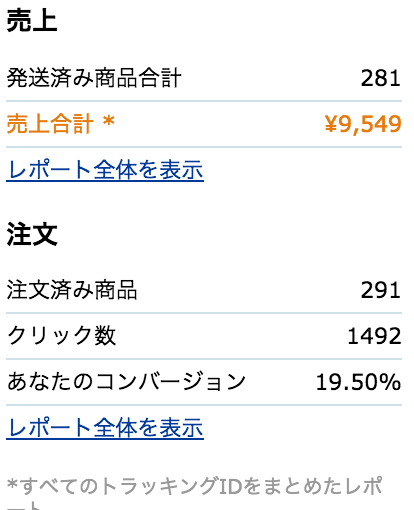
まともにサイトを作れば月5万円位は入ると思いますがそれにはそれなりの労力が必要です。
- リサーチツールに使える
- アフィリエイト収入が得られる
という二つの観点からAWSキー(aws access key)の取得を勧めていますが実は取得しようと思ってすぐに出来るものではありません。
Amazonアソシエイトの審査は厳しいためです。
しかし今まで人へのアドバイスも含めると30以上のアカウントを審査合格に導いてきました。
中には10回以上落ちたアカウントもありますが最終的には合格しています。
AWSキーを最速で入手する方法
会社のHP、ブログ、比較サイト、ランキングサイト、プログラムで作った動的な埋め込んだサイト、など色々審査にかけたことがありますが最も確実なのはブログです。
ユーザーの役に立つ意味では色々なデータを動的に引っ張ってきたようなサイトの方がいいと思うのですがこちらはなかなか審査に通らず結局ブログで通してから中身を作り替えたのを覚えています。
AWSキーが欲しいだけであれば無料ブログでも全然大丈夫ですがAmazonアソシエイトはドメイン単位で成果を判定されるので審査を通していない他のサイトにアソシエイトコードを貼っても意味はありません。
そして肝心なブログのテーマですがこれは慣れていない限りは一番通しやすいのは日記です。
商品の比較サイトなどはオリジナリティが出づらいため相当クオリティが高くないと審査に通らないためおすすめしません。
1記事600文字で10記事は最低欲しいです。
ブログはseesaaブログでもso-netブログでもアフィリエイトが出来るブログであれば何でも大丈夫です。
もちろんwordpress+独自ドメインでも大丈夫ですが学習コストが高くなるので情報発信などが目的でない場合は無料ブログで済ませてしまいましょう。
文字だけの記事ではなく最低1枚は画像を入れるようにしましょう。
この際の画像は著作権に気をつけてください。
少なくともAmazonの商品写真は使ってはいけません。
10記事用意したらサイトの説明を添えてアカウントを申請しましょう。
以下に審査落ち時に見直すべき項目をまとめました。
- 運営者情報・連絡先を載せる
- 連絡先とAmazonに登録するメールアドレスを一致させる
- Amazonの画像は使わない(審査通過後はアフィリエイトに使うのはOK)
- オリジナルのコンテンツを増やす(日記でOK)
- Amazonという言葉、または類似の言葉をドメインに含まない
なお申請直後はAmazonアソシエイトにログインできるため審査に合格した錯覚に陥ることがありますが審査に落ちている場合は後ほど不合格のメールが来てログインできなくなります。
アソシエイトID作成後のAWSキーの申請方法
アソシエイトIDを入手できたらAWSキーは100%入手できます。
まずAmazonアソシエイトの管理画面にログインします。
Product Advertising APIという場所をクリックします。
次にアカウント作成をクリックします。
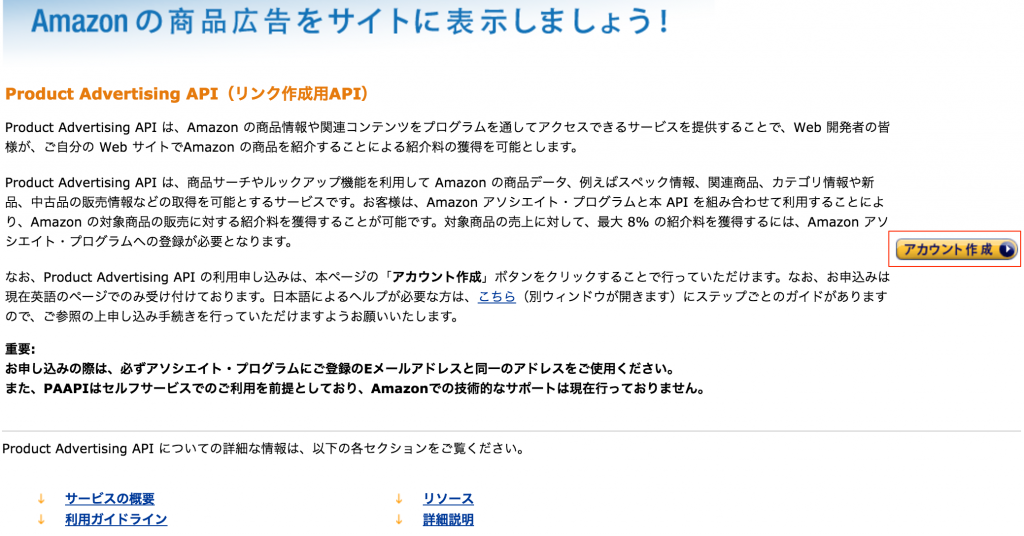
Amazon.comのログイン画面に遷移するのでアソシエイトアカウントを作ったメールアドレスと同様のメールアドレスでアカウントを作成します。
共通ではないので注意が必要です。
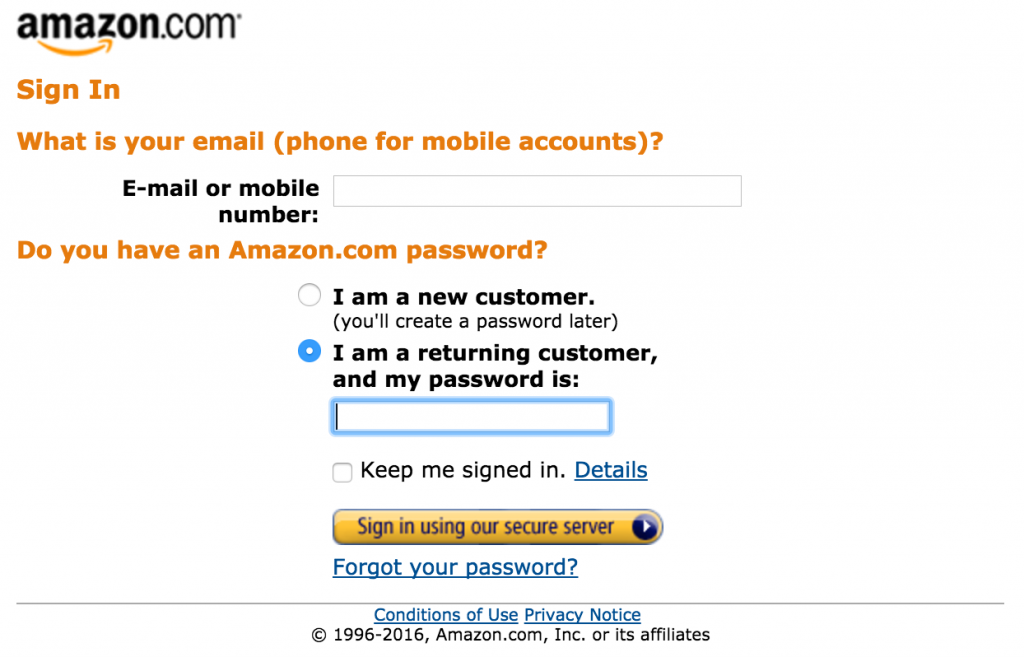
次にこちらのリンクという箇所をクリックします。
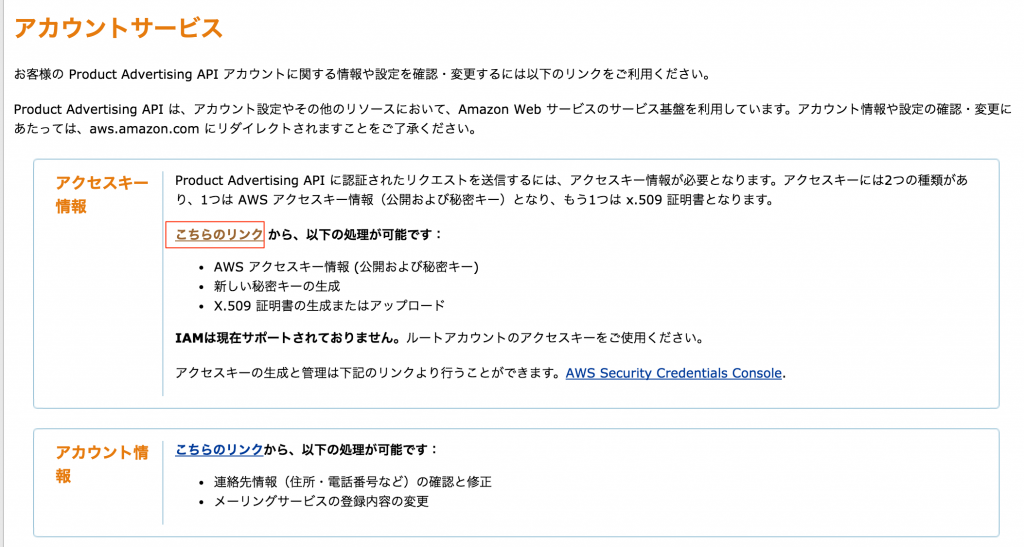
すると再び今度はamazonwebserviceのログイン画面になるので先ほどのAmazon.comのアカウントでログインします。
Amazonアソシエイトのアカウントではログインできないので注意が必要です。
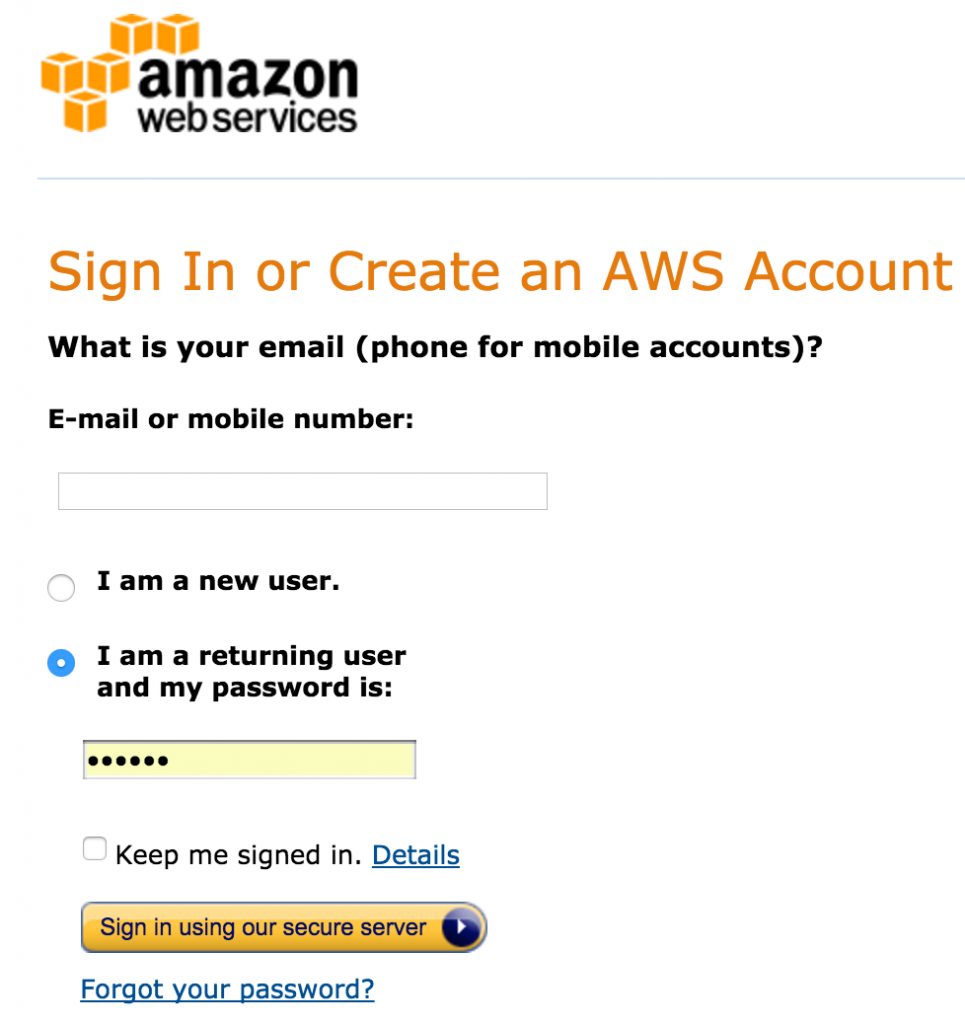
ログイン後以下のような画面が表示されるのでX印を押してメッセージを閉じます。
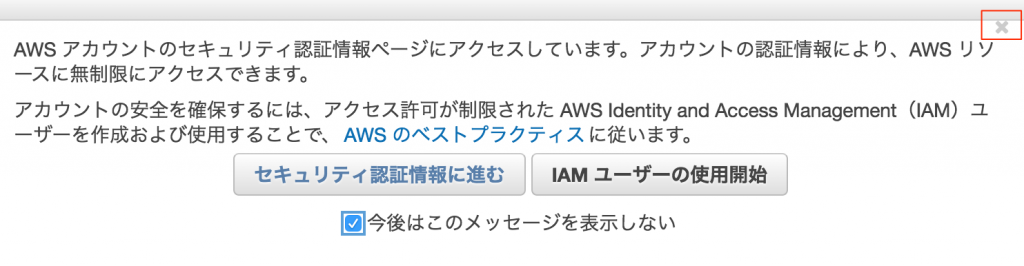
次にセキュリティ認証情報の中のアクセスキーという場所をクリックします。
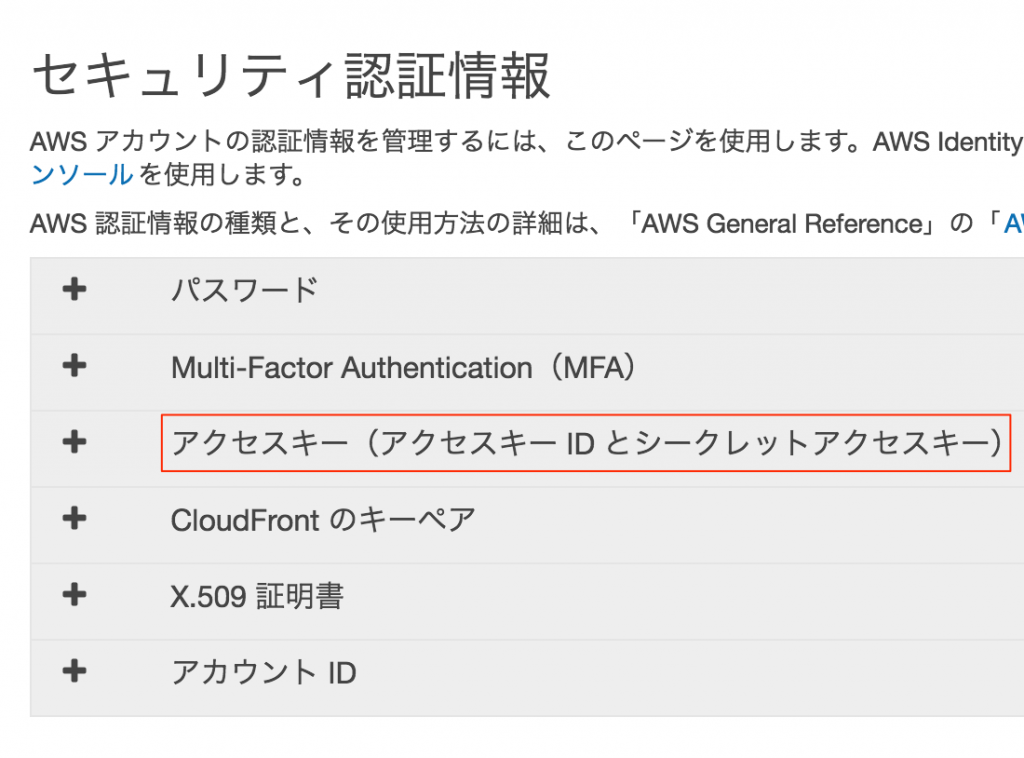
最後に新しいアクセスキーの作成を押せばAWSキーの取得が出来ます。
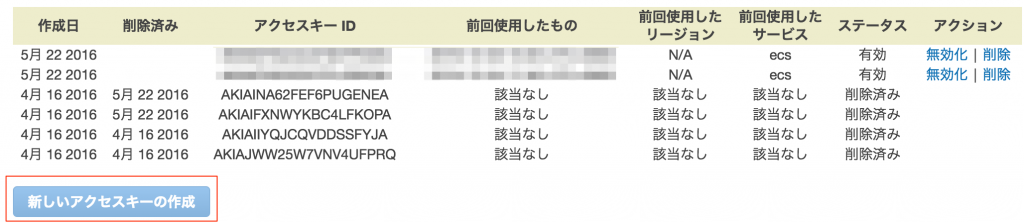
なおAWSキーは二つまで作れます。
シークレットキーは作成時に一度しか表示されないのでご注意ください。
新しい鍵を作りたい場合は古いものを削除すれば作れるようになります。
AWSキーの取得は慣れないと少し大変ですが一度しかしない作業なのでAmazonを利用した物販ビジネスをするなら早めに入手しておきましょう。
※最近はAmazonアソシエイトの売上が発生しない状態でAPIを使いすぎることで規制がかかるようになっていますのでご注意ください。